
Более тридцати лет я преданно пользовался операционной системой Windows. Однако исключительная производительность батареи макбуков от Apple серии M убедила меня сменить лагерь.
🎉 🎮 Привет! Тебе что, совсем нечем заняться? Идеально! Присоединяйся к нашему телеграм-каналу Roblox, где мы веселимся больше, чем в бочке с виртуальными обезьянками. Приходи за кубиками, оставайся, чтобы подшутить. Ты не пожалеешь об этом... наверное. Увидимся в чате! 🕹️ 🚀 👇
Roblox Telegram
В настоящее время я использую MacBook Air на базе M2 и должен признать, что аппаратное обеспечение превосходное, а операционная система macOS работает безупречно. Тем не менее, есть несколько аспектов, в которых, по моему мнению, продукты Microsoft превосходят продукцию Apple.
Кажется, я не единственный, кто хочет иметь некоторые функции Windows на MacBook; множество сторонних разработчиков приложений создали программное обеспечение, которое воспроизводит превосходные возможности Windows для вашего MacBook.
Если вы недавно приобрели MacBook и обнаружили, что некоторые функции macOS не полностью отвечают вашим требованиям, то следующие приложения могут помочь вернуть душевное спокойствие.
Большинство этих приложений можно использовать бесплатно, однако некоторые из них могут потребовать единовременной оплаты после пробного периода. Кроме того, имейте в виду, что обычно они запрашивают дополнительные разрешения для корректной работы.
Если вы хотите включить некоторые элементы Windows в вашу среду macOS, вот шесть приложений, которые стоит загрузить.
1. Оконное оформление с прямоугольной раскладкой
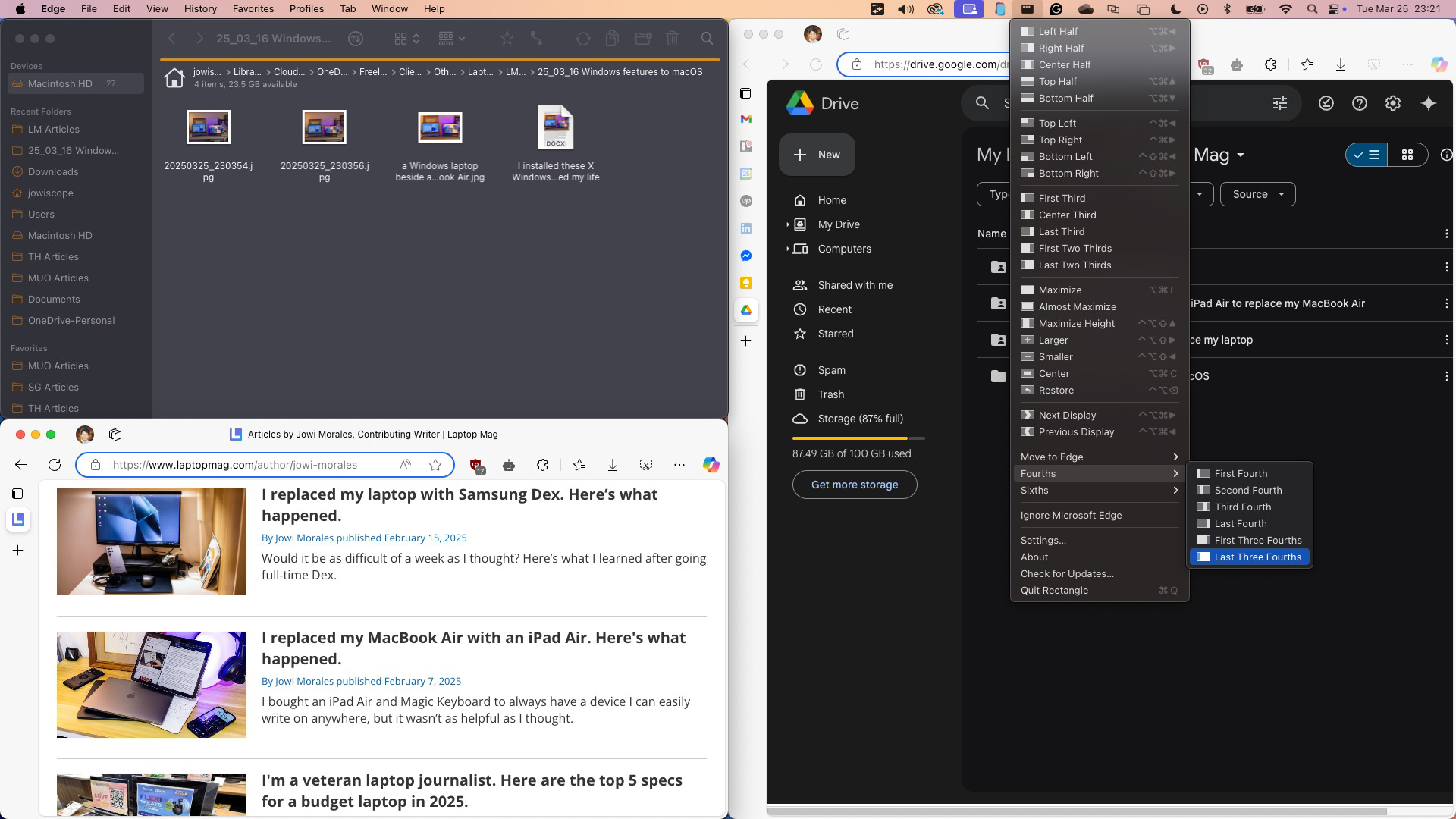
Microsoft представила функцию группировки окон в качестве базовой возможности в Windows 7 и позже усовершенствовала её, добавив Snap Assist в Windows 10, выпущенную в 2015 году. Apple потребовалось около девяти лет, чтобы предоставить ту же функциональность. Одной из причин обновления до macOS Sequoiia является это долгожданное улучшение.
Если вы переходите с Windows на Mac OS, возможно, обнаружите, что встроенные функции разделения экрана на Mac ограничены. Ваш выбор ограничен, и система не автоматически адаптируется под различные размеры мониторов, особенно при использовании сверхширокоформатного экрана.
Кроме того, функция размещения окон Apple оставляет пробелы между открытыми окнами, что может излишне занимать место на экране. Это не имеет большого значения при использовании большого внешнего монитора, но для пользователей 13-дюймового MacBook Air максимально эффективное использование пространства экрана обычно является приоритетом.
Я нахожу приложение Rectangle по-настоящему привлекательным, потому что оно предлагает множество вариантов расположения окон и удобные сочетания клавиш для клавиатуры, делая организацию экрана и управление приложениями более эффективными. Что делает этот инструмент еще более интересным, так это то, что он бесплатный и открытый исходный код, позволяя вам пользоваться множеством функций без каких-либо затрат. Если вы нуждаетесь в дополнительных функциях, таких как продвинутое размещение окон или персонализация для повышения продуктивности, подумайте о покупке обновления Rectangle Pro за $9.99.
2. Более быстрое переключение между окнами с помощью переключателя приложений
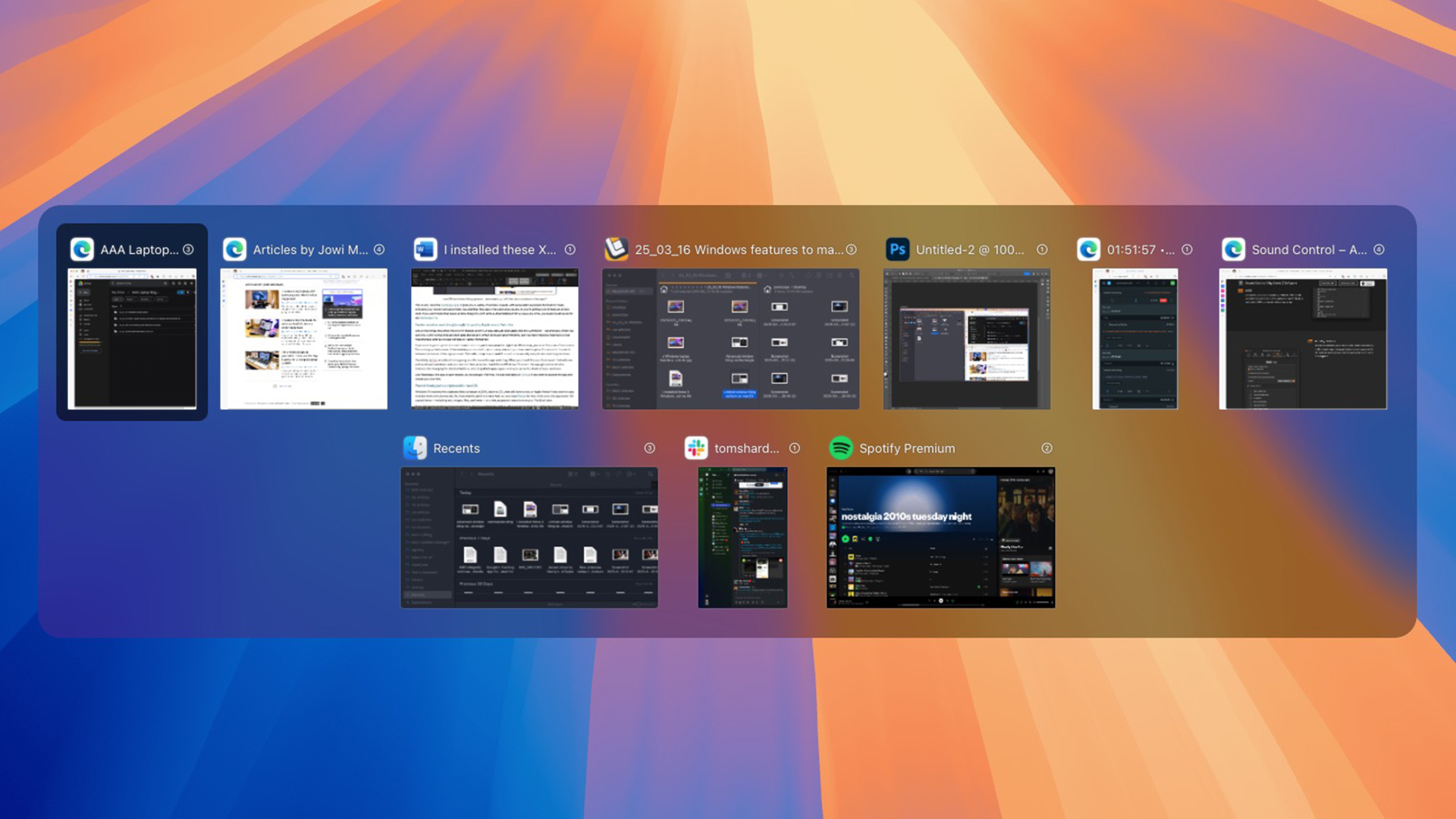
Как внимательный наблюдатель, я был озадачен тем, как macOS работает с активными приложениями, используя сочетание клавиш Command + Tab. Это не то, к чему я привык в других операционных системах, и мне потребовалось некоторое время, чтобы привыкнуть к этому.
Использование этой функции позволит переключаться между открытыми приложениями без перехода к различным окнам внутри этих приложений. Например, если у вас открыты разные вкладки веб-браузера и работает Adobe Photoshop, функция не будет отдельно переключать окна в Photoshop или вкладок браузера; вместо этого она переведет фокус на следующее открытое приложение.
Очень удобно иметь AltTab, так как он оптимизирует процесс переключения между приложениями подобно тому, как это делается на Windows. После установки использование комбинации клавиш Command + Tab позволяет отобразить все открытые окна и предоставляет превью их содержимого, что аналогично работе с этой функцией в Windows. Кроме того, приложение предлагает множество дополнительных возможностей, включая настройку горячих клавиш, выбор приложений, которые будут появляться при нажатии этих клавиш, а также другие функции.
Подобно свободному прямоугольнику, это приложение является открытым исходным кодом, то есть вы можете получить его без каких-либо затрат. Вы даже сможете найти его на GitHub, где вам предлагается исследовать исходный код приложения и создать собственную версию путем форка.
Планк (Planck) для истории буфера обмена на MacOS
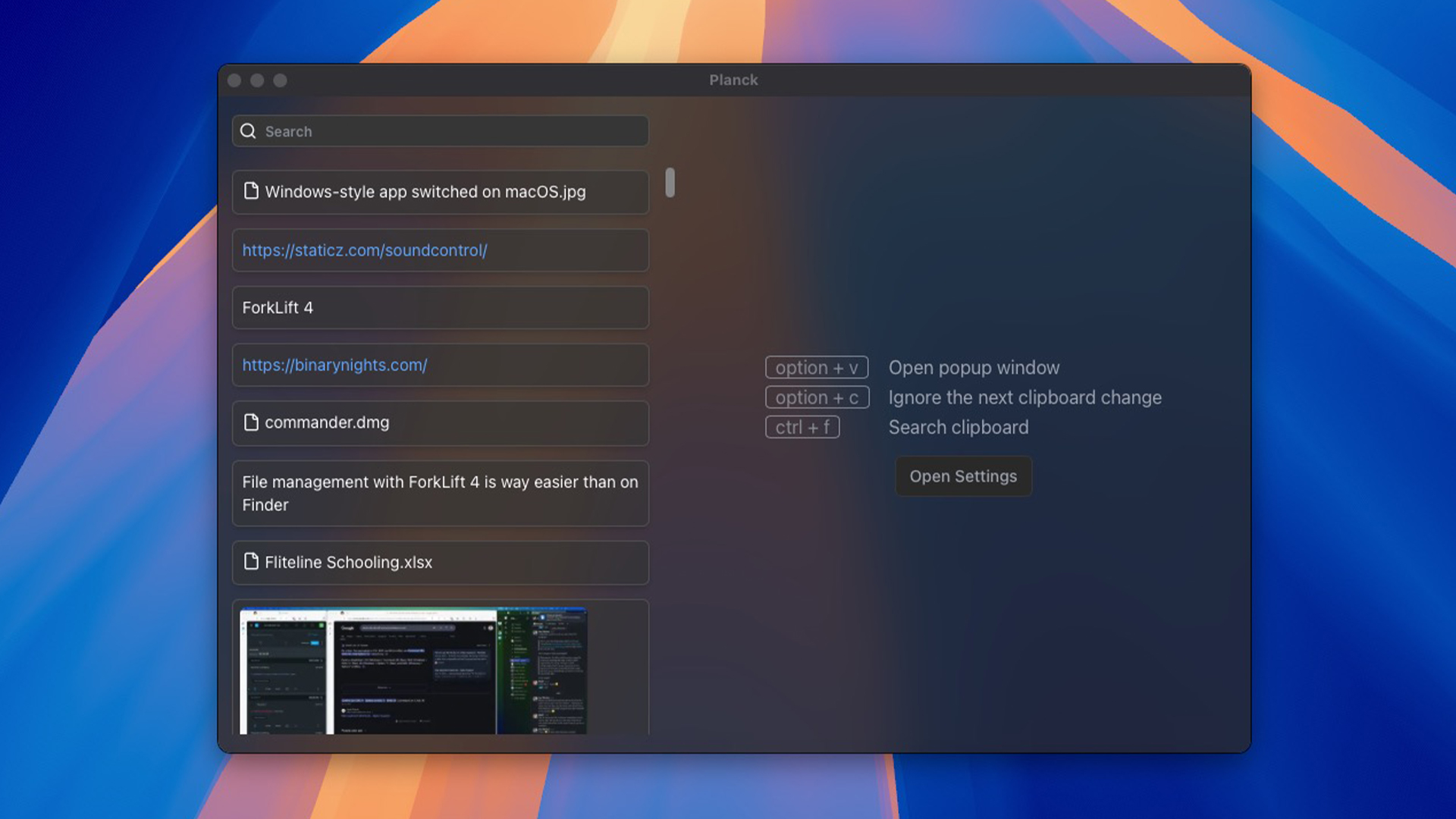
2018 год увидел введение функции истории буфера обмена в Windows 10. Однако пользователи macOS продолжают использовать Apple Notes для одновременного копирования нескольких элементов. Если вам нужно простое решение для получения этой функциональности, скачайте приложение Planck — оно бесплатное. Приложение хранит до 100 скопированных объектов: от текста и изображений до файлов и прочего, позволяя вставлять их куда угодно на вашем MacBook в любое время.
Если вы решите создать учетную запись и войти в систему, Planck автоматически синхронизирует данные онлайн. Это позволяет легко обмениваться данными буфера обмена между различными системами macOS, а также с вашими компьютерами под управлением Windows или Linux.
Согласно создателю Planck, они планируют разработать приложения для систем Android и iOS. Это позволит пользователям синхронизировать историю буфера обмена между несколькими устройствами в глобальном масштабе.
Лица, которые ставят приоритет своей приватности, имеют возможность не создавать учетную запись, и функционал будет продолжать работать без проблем на локальном уровне, не требуя аккаунта.
Замените панель Dock на macOS с помощью uBar 4
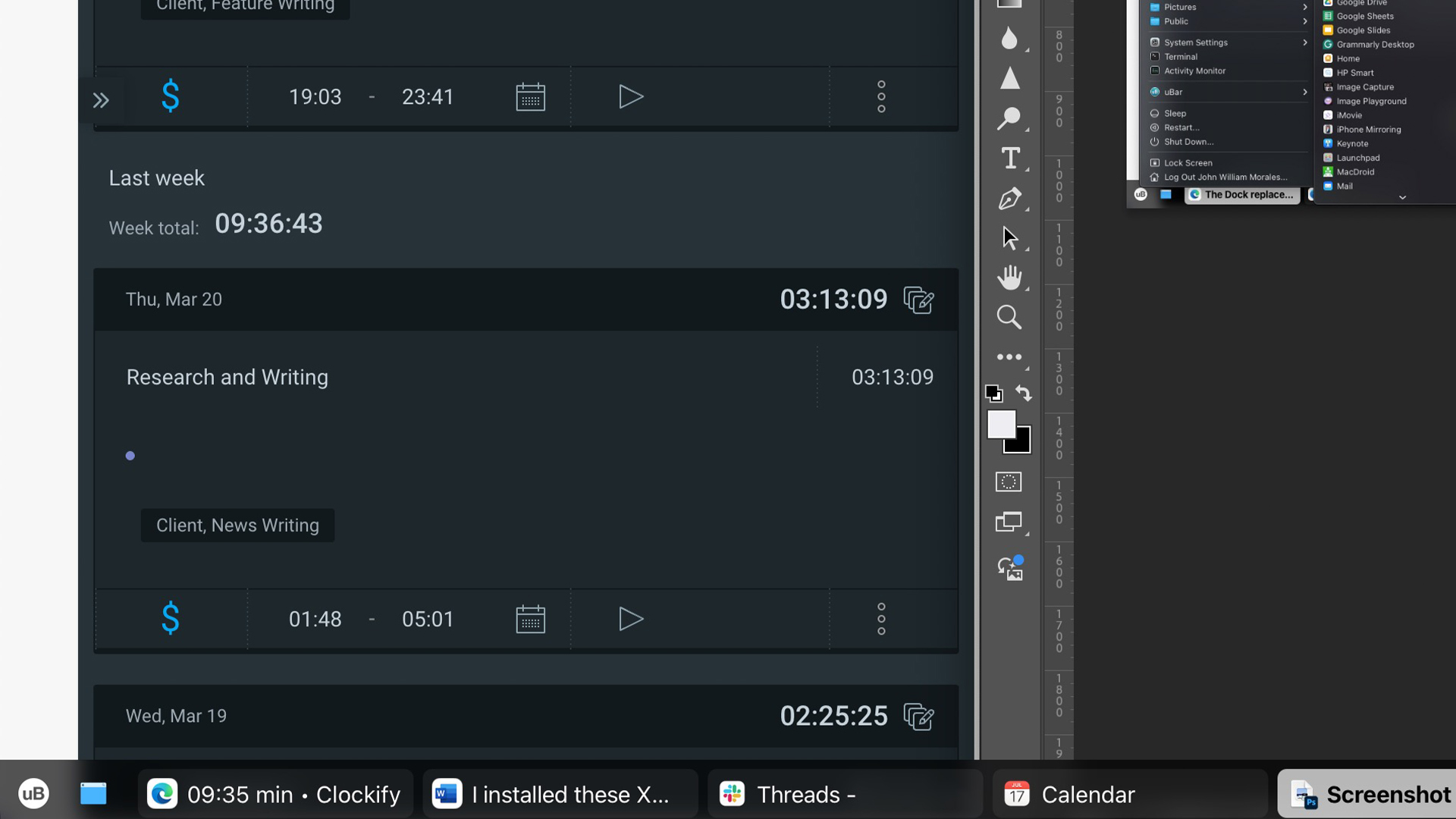
В старые времена, когда я ещё учился в школе, не мог устоять перед искушением сделать свой старый Windows XP похожим на macOS, установив похожий док – это было просто круто! Но теперь, когда мне приходится управлять несколькими приложениями одновременно на MacBook во время работы, док кажется немного неудобным.
Очень здорово, что я могу просматривать все мои запущенные приложения в одном месте, однако система не различает одиночные и множественные экземпляры одного и того же приложения. Док помогает отслеживать часто используемые программы, но зачастую поиск Spotlight оказывается быстрее и удобнее при их запуске.
uBar 4 заменяет док-станцию macOS на панель задач в стиле Windows Vista, позволяя легко просматривать все открытые приложения. Кроме того, он предоставляет аналог меню «Пуск», обеспечивая быстрый доступ к настройкам вашего Mac, приложениям, параметрам питания и другим функциям через меню uBar.
Данный инструмент также предоставляет дополнительные функции, такие как настройка положения экрана (сверху, сбоку или снизу), изменение цветов и даже отключение стандартного док-панели macOS.
Одним из потенциальных недостатков uBar 4 является его стоимость; он не бесплатный, но предоставляет пробный период в течение 14 дней. После этого вам потребуется заплатить $30 для продолжения использования. Однако если вы ищете простой taskbar, это может считаться приемлемой ценой.
Управление файлами с помощью ForkLift 4
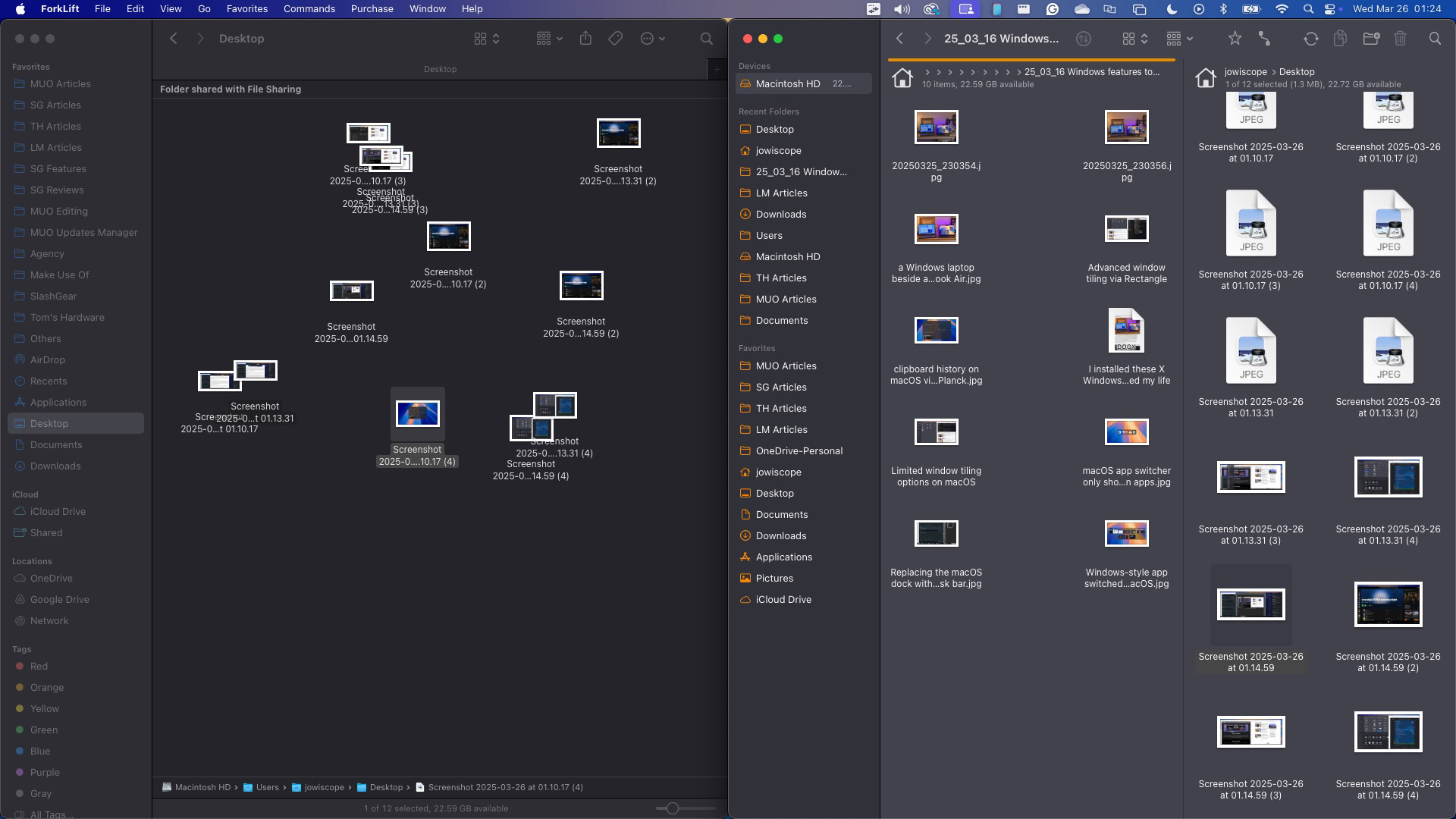
Использование поиска Apple Spotlight является революционным решением, так как он предоставляет именно то, что вам нужно с минимальными усилиями при вводе текста. Однако пользователи, привыкшие к навигации по файлам через Проводник Windows (Windows File Explorer), могут столкнуться с трудностями в эффективном управлении файлами в Finder macOS.
Изначально он не располагает иконки файлов автоматически в виде сетки. Следовательно, при перемещении файлов между папками они могут оказаться разбросанными и неупорядоченными.
ForkLift 4 упорядочивает ваши файлы в сетке для удобства. Кроме того, он предлагает два соседних окна, что позволяет легко перемещать файлы просто путем их перетаскивания. Эта функция особенно полезна, поскольку пока нет доступной функции «вырезать».
Помимо использования различных комбинаций клавиш клавиатуры, Finder также функционирует на некоторых специфических клавишных командах. Например, нажатие «Enter» позволяет переименовать файл, но клавиши «Удалить» или «Назад» не имеют эффекта в этом контексте.
В интегрированном файловом менеджере от Apple различные команды применяются отдельно, но можно использовать клавиши быстрого доступа из Windows через приложение ForkLift.
Как исследователь новых инструментов, я предлагаю вам воспользоваться бесплатным пробным периодом этой программы продолжительностью в одну неделю. После окончания этого периода, если вы найдете программу полезной и захотите продолжить ее использование, стоимость составит $19.95 за индивидуальную лицензию пользователя, которая включает год бесплатных обновлений.
Вместо покупки отдельных лицензий для каждого из четырех устройств macOS, выберите семейный план за 29.95 доллара США. Это решение приведет к значительной экономии.
6. Звуковой контроль 3 добавляет аудиомикшер в macOS
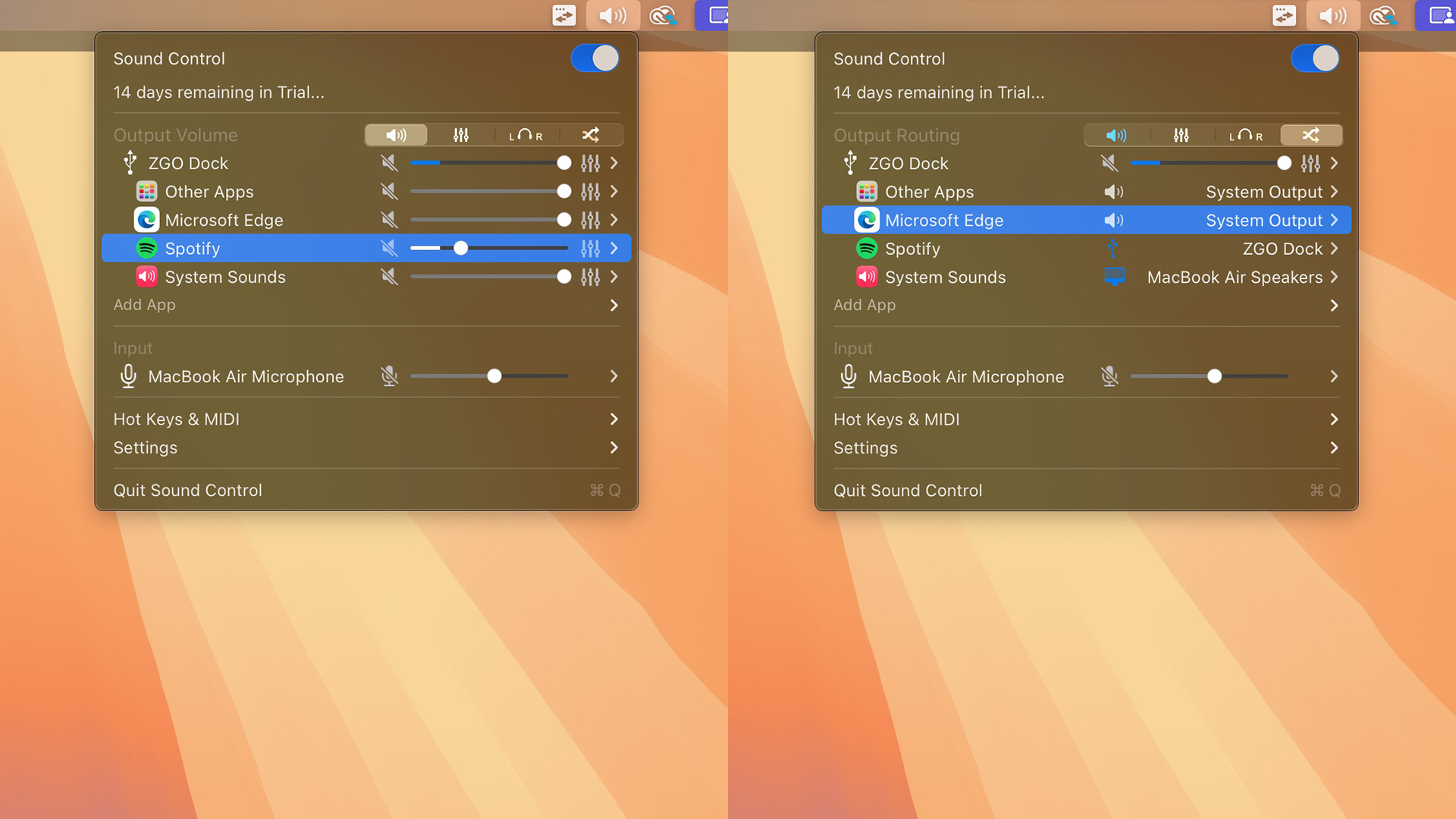
На Windows можно настроить громкость отдельных приложений, но для доступа к микшеру громкости в меню настроек необходимо выполнить определенные шаги. К сожалению, такой функции нет на macOS вообще. Если вы откроете «Системные настройки > Звук», там будет только опция изменения общего системного объема; регулировать звук для конкретных приложений невозможно.
Если вы хотите слушать музыку на Spotify, сохраняя оптимальный уровень громкости для других приложений, вам поможет программа Sound Control 3. Она позволяет регулировать громкость отдельных программ прямо из строки меню.
Кроме того, он предоставляет дополнительные функции, такие как переключение аудиовыхода канала (левый/правый) для приложения или назначение уникального звукового устройства каждому приложению. Также доступны опции, например, звуковые эффекты и настройки эквалайзера на уровне приложения, настраиваемые горячие клавиши и даже возможности MIDI-управления.
Это приложение невероятно полезно, особенно для людей, которые управляют многими приложениями одновременно. Например, представьте себе использование вашего Mac для игры и общения в Discord одновременно. Вы можете усиливать звук игры через динамики вашего Mac, направляя голосовые чаты в Discord на ваши наушники Bluetooth параллельно.
Смотрите также
- Roblox Eye Test все ответы [этап 1-115]
- Мертвые рельсы Сценарии (март 2025)
- Как попасть в Проклятое море в Фиш — Расположение Путешественника по морям, босс Ктулху и прочее
- Список звуковых идентификаторов Jujutsu Shenanigans Kill – Roblox
- Roblox Forsaken: Руководство по быстрому повышению уровня
- Бюджетные игровые ноутбуки не должны жертвовать качеством дисплея — вот три с потрясающими экранами
- Фиш: Как получить Abyssal Specter Rod
- Как сделать макросы в Фиш — настройка AutoHotKey и версии 11
- Путеводитель по Аризе Кроссовер Роблокс Данженс: Места расположения, время спавна и прочее
- Краткое содержание 1 серии «Дня Шакала»
2025-03-28 18:01